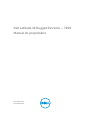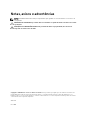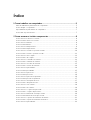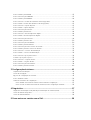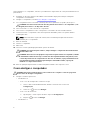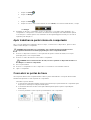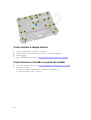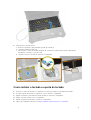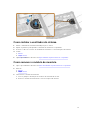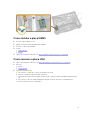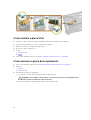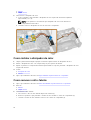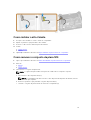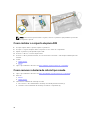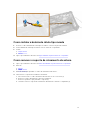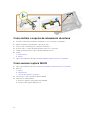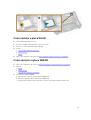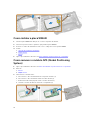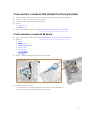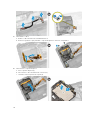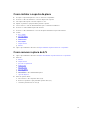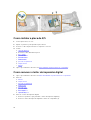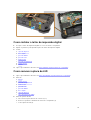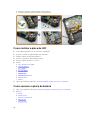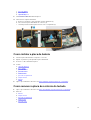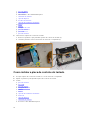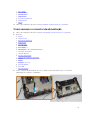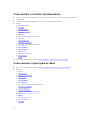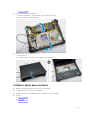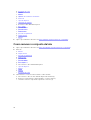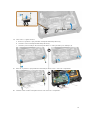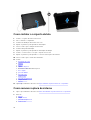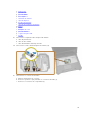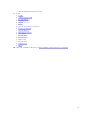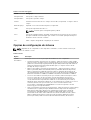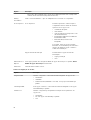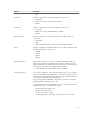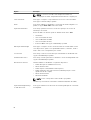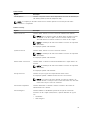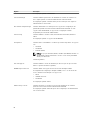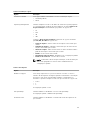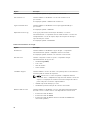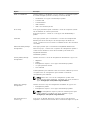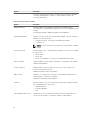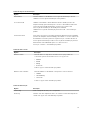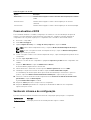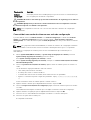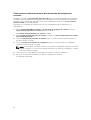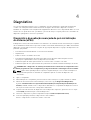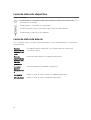Dell Latitude 7204 Rugged Manual do proprietário
- Categoria
- Celulares
- Tipo
- Manual do proprietário

Dell Latitude 12 Rugged Extreme — 7204
Manual do proprietário
Modelo normativo: P18T
Tipo normativo: P18T001

Notas, avisos e advertências
NOTA: uma NOTA indica informações importantes que ajudam você a usar melhor os recursos do
computador.
CUIDADO: Um AVISO indica possíveis danos ao hardware ou perda de dados e ensina como evitar
o problema.
ATENÇÃO: uma ADVERTÊNCIA indica um potencial de danos à propriedade, risco de lesões
corporais ou mesmo risco de vida.
Copyright © 2014 Dell Inc. Todos os direitos reservados. Esse produto é protegido por leis de direitos autorais e de
propriedade intelectual dos EUA e internacionais. Dell
™
e o logotipo Dell são marcas comerciais da Dell Inc. nos
Estados Unidos e/ou em outras jurisdições. Todas as outras marcas e os nomes aqui mencionados podem ser marcas
comerciais de suas respectivas empresas.
2014 -07
Rev. A00

Índice
1 Como trabalhar no computador........................................................................ 5
Antes de trabalhar na parte interna do computador........................................................................... 5
Como desligar o computador.............................................................................................................. 6
Após trabalhar na parte interna do computador..................................................................................7
Como abrir as portas de trava...............................................................................................................7
2 Como remover e instalar componentes...........................................................8
Como remover a caneta e a corrente..................................................................................................8
Como instalar a caneta e a corrente....................................................................................................8
Como remover a bateria.......................................................................................................................8
Como instalar a bateria......................................................................................................................... 9
Como remover a tampa inferior...........................................................................................................9
Como instalar a tampa inferior...........................................................................................................10
Como remover o teclado e a porta do teclado.................................................................................10
Como instalar o teclado e a porta do teclado....................................................................................11
Como remover o disco rígido.............................................................................................................12
Como instalar o disco rígido...............................................................................................................12
Como remover o ventilador do sistema.............................................................................................12
Como instalar o ventilador do sistema...............................................................................................13
Como remover o módulo de memória..............................................................................................13
Como instalar o módulo de memória................................................................................................14
Como remover a placa MEMS............................................................................................................ 14
Como instalar a placa MEMS...............................................................................................................15
Como remover a placa USH............................................................................................................... 15
Como instalar a placa USH................................................................................................................. 16
Como remover a placa de acoplamento........................................................................................... 16
Como instalar a placa de acoplamento..............................................................................................17
Como remover o dissipador de calor.................................................................................................17
Como instalar o dissipador de calor...................................................................................................18
Como remover o alto-falante.............................................................................................................18
Como instalar o alto-falante...............................................................................................................19
Como remover o conjunto da placa SIM...........................................................................................19
Como instalar o conjunto da placa SIM.............................................................................................20
Como remover a bateria de célula tipo moeda................................................................................ 20
Como instalar a bateria de célula tipo moeda................................................................................... 21
Como remover o suporte de roteamento da antena........................................................................ 21
Como instalar o suporte de roteamento da antena..........................................................................22
Como remover a placa WLAN............................................................................................................22

Como instalar a placa WLAN.............................................................................................................. 23
Como remover a placa WWAN.......................................................................................................... 23
Como instalar a placa WWAN.............................................................................................................24
Como remover o módulo GPS (Global Positioning System)............................................................ 24
Como instalar o módulo GPS (Global Positioning System)...............................................................25
Como remover o suporte da placa.................................................................................................... 25
Como instalar o suporte da placa...................................................................................................... 27
Como remover a placa de E/S............................................................................................................27
Como instalar a placa de E/S..............................................................................................................28
Como remover o leitor de impressão digital.....................................................................................28
Como instalar o leitor de impressão digital....................................................................................... 29
Como remover a placa de LED.......................................................................................................... 29
Como instalar a placa de LED............................................................................................................ 30
Como remover a placa de bateria......................................................................................................30
Como instalar a placa de bateria........................................................................................................ 31
Como remover a placa de controle do teclado.................................................................................31
Como instalar a placa de controle do teclado.................................................................................. 32
Como remover o conector de alimentação......................................................................................33
Como instalar o conector de alimentação........................................................................................34
Como remover o apoio para as mãos............................................................................................... 34
Instalar o apoio para os pulsos........................................................................................................... 35
Como remover o conjunto da tela.................................................................................................... 36
Como instalar o conjunto da tela.......................................................................................................38
Como remover a placa de sistema.................................................................................................... 38
Como instalar a placa de sistema...................................................................................................... 40
3 Configuração do sistema.................................................................................. 42
Sequência de inicialização..................................................................................................................42
Teclas de navegação...........................................................................................................................42
Opções de configuração do sistema................................................................................................. 43
Como atualizar o BIOS ...................................................................................................................... 54
Senhas do sistema e de configuração............................................................................................... 54
Como atribuir uma senha do sistema e uma senha de configuração........................................55
Como excluir ou alterar uma senha do sistema e/ou de configuração existente..................... 56
4 Diagnóstico..........................................................................................................57
Diagnóstico da avaliação avançada de pré-inicialização do sistema (ePSA)....................................57
Luzes de status do dispositivo............................................................................................................58
Luzes de status da bateria...................................................................................................................58
5 Como entrar em contato com a Dell.............................................................. 59

1
Como trabalhar no computador
Antes de trabalhar na parte interna do computador
Use as seguintes diretrizes de segurança para ajudar a proteger seu computador contra danos potenciais
e ajudar a garantir sua segurança pessoal. A menos que indicado diferentemente, cada procedimento
incluído neste documento pressupõe as seguintes condições:
• Você leu as informações de segurança fornecidas com o computador.
• Um componente pode ser substituído ou, se tiver sido adquirido separadamente, pode ser instalado
executando-se o procedimento de remoção na ordem inversa.
ATENÇÃO: Desconecte todas as fontes de energia antes de abrir a tampa ou os painéis do
computador. Depois de terminar de trabalhar na parte interna do computador, recoloque todas
as tampas, painéis e parafusos antes de conectar o computador à fonte de alimentação.
ATENÇÃO: Antes de trabalhar na parte interna do computador, leia as informações de segurança
fornecidas com o computador. Para obter informações adicionais sobre as melhores práticas de
segurança, consulte a página inicial sobre conformidade normativa em
www.dell.com/
regulatory_compliance .
NOTA: A distância do corpo humano para a antena no produto para o lado frontal deve ser igual ou
maior que 20 cm.
CUIDADO: Muitos reparos só podem ser feitos por um técnico certificado. Você deve executar
apenas tarefas de solução de problemas e reparos simples, conforme autorizado na
documentação do produto ou conforme orientado pela equipe de suporte e de serviço de
assistência online ou por telefone. Os danos causados por assistência não autorizada pela Dell
não são cobertos pela garantia. Leia e siga as instruções de segurança fornecidas com o produto.
CUIDADO: Para evitar descarga eletrostática, elimine a eletricidade estática do seu corpo usando
uma pulseira antiestática ou tocando periodicamente em uma superfície metálica sem pintura,
como um conector na parte de trás do computador.
CUIDADO: Manuseie os componentes e placas com cuidado. Não toque nos componentes ou nos
contatos das placas. Segure uma placa pelas suas bordas ou pelo suporte de montagem de metal.
Segure os componentes, como processadores, pelas bordas e não pelos pinos.
CUIDADO: Ao desconectar um cabo, puxe-o pelo conector ou pela respectiva aba de puxar,
nunca pelo próprio cabo. Alguns cabos têm conectores com presilhas de travamento. Se estiver
desconectando algum cabo desse tipo, destrave as presilhas antes de desconectá-lo. Ao separar
conectores, mantenha-os alinhados para evitar que os pinos sejam entortados. Além disso, antes
de conectar um cabo, verifique se ambos os conectores estão corretamente orientados e
alinhados.
NOTA: A cor do computador e de determinados componentes pode ser diferente daquela
mostrada neste documento.
5

Para evitar danos no computador, execute o procedimento a seguir antes de começar a trabalhar em sua
parte interna.
1. Certifique-se de que a superfície de trabalho está nivelada e limpa para evitar que a tampa do
computador sofra arranhões.
2. Desligue o computador (consulte Como desligar o computador).
3. Se o computador estiver conectado a um dispositivo de acoplamento (acoplado), desacople-o.
CUIDADO: Para desconectar um cabo de rede, primeiro desconecte-o do computador e, em
seguida, desconecte-o do dispositivo de rede.
4. Desconecte todos os cabos de rede do computador.
5. Desconecte o computador e todos os dispositivos conectados de suas tomadas elétricas.
6. Feche a tela e vire o computador sobre uma superfície de trabalho plana com a parte de baixo
voltada para cima.
NOTA: Para evitar danos à placa de sistema, remova a bateria principal antes de fazer a
manutenção no computador.
7. Remova a bateria.
8. Desvire o computador.
9. Abra a tela.
10. Pressione o botão liga/desliga para aterrar a placa de sistema.
CUIDADO: Para evitar choques elétricos, sempre desligue o computador da tomada elétrica
antes de abrir a tela.
CUIDADO: Antes de tocar em qualquer componente na parte interna do computador, elimine
a eletricidade estática de seu corpo tocando em uma superfície metálica sem pintura, como
o metal da parte de trás do computador. No decorrer do trabalho, toque periodicamente em
uma superfície metálica sem pintura para dissipar a eletricidade estática, a qual pode
danificar os componentes internos.
11. Remova quaisquer ExpressCard ou cartão inteligente instalados dos respectivos slots.
Como desligar o computador
CUIDADO: Para evitar a perda de dados, salve e feche todos os arquivos e saia dos programas
abertos antes de desligar o computador.
1. Desligue o sistema operacional:
• No Windows 8:
– Com o uso de um dispositivo sensível ao toque:
a. Passe o dedo na borda direita da tela, abrindo o menu Botões e selecione
Configurações.
b. Selecione o e selecione Desligar.
– Com o uso de um mouse:
a. Aponte para o canto superior da tela e clique em Configurações.
b. Clique no e selecione Desligar.
• No Windows 7:
6

1. Clique em Iniciar .
2. Clique em Desligar.
ou
1. Clique em Iniciar .
2. Clique na seta no canto inferior direito do menu Iniciar, conforme mostrado abaixo, e clique
em Desligar . .
2. Certifique-se de que o computador e todos os dispositivos conectados estão desligados. Se o
computador e os dispositivos conectados não tiverem sido desligados automaticamente quando
você desligou o sistema operacional, mantenha o botão liga/desliga pressionado por cerca de 6
segundos para desligá-los.
Após trabalhar na parte interna do computador
Após concluir qualquer procedimento de recolocação, conecte todos os dispositivos, placas e cabos
externos antes de ligar o computador.
CUIDADO: Para evitar danos no computador, use somente a bateria projetada para esta
computador Dell. Não use baterias projetadas para outros computadores Dell.
1. Conecte os dispositivos externos, como replicador de portas ou bases de mídia, e recoloque
quaisquer placas, como a ExpressCard.
2. Conecte os cabos de telefone ou de rede ao computador.
CUIDADO: Para conectar um cabo de rede, conecte-o primeiro ao dispositivo de rede e só
depois o conecte ao computador.
3. Recoloque a bateria.
4. Conecte o computador e todos os dispositivos conectados às suas tomadas elétricas.
5. Ligue o computador.
Como abrir as portas de trava
Há seis portas da trava. Três na parte traseira e duas no painel lateral direito. Uma porta de trava extra
também está presente no lado esquerdo do computador.
Para abrir as portas de trava:
a. Portas de trava esquerda e direita: Deslize a trava em direção à parte traseira do computador para
bloquear e a na direção frontal para desbloquear.
b. Porta traseira de trava: Deslize a trava para a direita para bloquear e para a esquerda para
desbloquear.
c. Pressione para baixo a trava e puxe a porta afastando-a do computador.
7

2
Como remover e instalar componentes
Esta seção fornece informações detalhadas sobre como remover ou instalar os componentes de seu
computador.
Como remover a caneta e a corrente
1. Siga os procedimentos descritos em Antes de trabalhar na parte interna do computador.
2. Para remover a caneta e a corrente:
a. Puxe a caneta para fora de seu slot no computador [1].
b. Libere e remova a corrente do computador [2].
Como instalar a caneta e a corrente
1. Insira a corrente para dentro do slot no computador
2. Insira a caneta em seu slot e empurre-a para dentro.
3. Siga os procedimentos descritos em Após trabalhar na parte interna do computador.
Como remover a bateria
ATENÇÃO: O uso de uma bateria incompatível pode aumentar o risco de incêndio ou explosão.
Substitua a bateria somente por uma bateria compatível adquirida da Dell. A bateria foi projetada
para funcionar com seu computador Dell. Não use baterias de outros computadores no seu
computador.
ATENÇÃO: O uso de uma bateria incompatível pode aumentar o risco de incêndio ou explosão.
Substitua a bateria somente por uma bateria compatível adquirida da Dell. A bateria foi projetada
para funcionar com seu computador Dell. Não use baterias de outros computadores no seu
computador.
8

ATENÇÃO: Não é para ser utilizado em locais perigosos. Consulte as instruções de instalação.
ATENÇÃO: Para evitar a ignição em uma atmosfera perigosa, as baterias devem ser substituídas
ou carregadas em uma área conhecida como não perigosa.
1. Siga os procedimentos descritos em Antes de trabalhar na parte interna do computador.
2. Para remover a bateria:
a. Pressione a trava da bateria em direção à parte traseira do computador.
b. Deslize a trava para liberar a bateria.
c. Retire a bateria do computador.
Como instalar a bateria
1. Coloque a bateria no respectivo compartimento.
2. Deslize a trava para a posição travada.
3. Siga os procedimentos descritos em Após trabalhar na parte interna do computador.
Como remover a tampa inferior
1. Siga os procedimentos descritos em Antes de trabalhar na parte interna do computador.
2. Remova a bateria.
3. Remova a tampa inferior.
a. Remova os parafusos que prendem a tampa inferior [1].
b. Levante a parte inferior da tampa para removê-la do chassi do computador [2].
9

Como instalar a tampa inferior
1. Coloque a tampa inferior na base do computador.
2. Aperte os parafusos que fixam a tampa inferior do chassi do computador.
3. Instale a bateria.
4. Siga os procedimentos descritos em Após trabalhar na parte interna do computador.
Como remover o teclado e a porta do teclado
1. Siga os procedimentos descritos em Antes de trabalhar na parte interna do computador.
2. Para liberar o teclado:
a. Remova os parafusos que prendem o teclado no computador. [1]
b. Levante as bordas e volte-o sobre [2].
10

3. Para remover o teclado porta:
a. Remova os parafusos que prendem a porta do teclado. [1]
b. Levante a porta do teclado [2].
c. Desconecte os cabos do teclado da placa de controle do teclado pressionando a presilha de
travamento e levante o conector. [3,4]
d. Levante e remova o teclado do chassi do computador.
Como instalar o teclado e a porta do teclado
1. Conecte os cabos do teclado nos respectivos conectores na placa controladora do teclado.
2. Coloque a porta do teclado no respectivo slot no chassi do computador.
3. Aperte os parafusos que fixam a porta do teclado no chassi do computador.
4. Alinhe o teclado em seu slot no computador.
5. Aperte os parafusos para fixar o teclado ao computador.
6. Siga os procedimentos descritos em Após trabalhar na parte interna do computador.
11

Como remover o disco rígido
1. Siga os procedimentos descritos em Antes de trabalhar na parte interna do computador.
2. Remova a bateria
3. Para remover o disco rígido:
a. Destrave a porta de trava da unidade de disco rígido, pressione e levante-a para cima para abri-lo
[1,2].
b. Puxe a aba para puxar o suporte do disco rígido para fora do computador [3].
Como instalar o disco rígido
1. Deslize o disco rígido para dentro do compartimento no computador.
2. Feche o compartimento da unidade de disco rígido, pressione a trava da porta.
3. Instale a bateria.
4. Siga os procedimentos descritos em Após trabalhar na parte interna do computador.
Como remover o ventilador do sistema
1. Siga os procedimentos descritos em Antes de trabalhar na parte interna do computador.
2. Remova:
a. bateria
b. tampa inferior
3. Para remover o ventilador do sistema:
a. Desconecte o cabo do ventilador do sistema da placa de sistema [1].
b. Remova os parafusos que prendem o ventilador do sistema ao chassi do computador [2].
c. Levante e remova o ventilador do sistema do chassi do computador [3].
12

Como instalar o ventilador do sistema
1. Alinhe o ventilador do sistema na devida posição no chassi.
2. Aperte os parafusos para prender o ventilador do sistema ao computador.
3. Conecte o cabo do conector do ventilador do sistema no conector da placa de sistema.
4. Instale:
a. bateria
b. tampa inferior
5. Siga os procedimentos descritos em Após trabalhar na parte interna do computador.
Como remover o módulo de memória
1. Siga os procedimentos descritos em Antes de trabalhar na parte interna do computador.
2. Remova:
a. bateria
b. tampa inferior
3. Para remover o módulo de memória:
a. Puxe os grampos de retenção do módulo de memória até ele sair.
b. Remova o módulo de memória do conector na placa de sistema.
13

Como instalar o módulo de memória
1. Insira o módulo de memória em seu respectivo soquete.
2. Pressione o módulo de memória para baixo até encaixá-lo no lugar.
3. Instale:
a. tampa inferior
b. bateria
4. Siga os procedimentos descritos em Após trabalhar na parte interna do computador.
Como remover a placa MEMS
A placa MEMS também é conhecida como placa do sensor.
1. Siga os procedimentos descritos em Antes de trabalhar na parte interna do computador.
2. Remova:
a. bateria
b. tampa inferior
3. Para remover a placa MEMS:
a. Desconecte o cabo conectado à placa MEMS [1,2].
b. Remova os parafusos que prendem a placa MEMS ao chassi do computador [3].
c. Levante a placa MEMS do chassi do computador [4].
14

Como instalar a placa MEMS
1. Coloque a placa MEMS no slot.
2. Aperte os parafusos para prender a placa MEMS.
3. Conecte o cabo à placa MEMS.
4. Instale:
a. tampa inferior
b. bateria
5. Siga os procedimentos descritos em Após trabalhar na parte interna do computador.
Como remover a placa USH
1. Siga os procedimentos descritos em Antes de trabalhar na parte interna do computador.
2. Remova:
a. bateria
b. tampa inferior
3. Para remova a placa USH:
a. Desconecte os cabos dos conectores da placa USH [1,2].
b. Remova os parafusos que prendem a placa [3].
c. Levante e vire a placa em um ângulo para acessar o cabo do cartão inteligente na parte inferior
[4].
d. Desconecte o cabo do cartão inteligente e da placa USH do chassi do computador [5,6].
e. Remova a placa USH do computador.
15

Como instalar a placa USH
1. Conecte o cabo do leitor de cartão inteligente à placa USH na parte inferior da placa.
2. Vire a placa USH para recolocá-lo em sua posição original.
3. Aperte os parafusos para prender a placa USH.
4. Conecte os cabos à placa USH.
5. Instale:
a. tampa inferior
b. bateria
6. Siga os procedimentos descritos em Após trabalhar na parte interna do computador.
Como remover a placa de acoplamento
1. Siga os procedimentos descritos em Antes de trabalhar na parte interna do computador.
2. Remova:
a. bateria
b. tampa inferior
3. Para liberar a placa de acoplamento:
a. Desconecte os cabos da antena da placa de acoplamento [1].
CUIDADO: Tome cuidado ao desconectar os cabos da antena. A remoção imprópria pode
resultar em danos/quebra dos cabos da antena.
b. Remova os parafusos que prendem a placa de acoplamento [2].
16

4. Para remover a placa de acoplamento:
a. Vire a placa [1].
b. Desconecte o cabo do conector da placa de acoplamento da placa de sistema, levante a aba de
liberação do cabo [2].
c. Levante e remova a placa de acoplamento do chassi do computador [3].
Como instalar a placa de acoplamento
1. Conecte o cabo do conector da placa de acoplamento na placa de sistema.
2. Vire a placa de acoplamento e encaixe-a no slot.
3. Aperte os parafusos para prender a placa de acoplamento.
4. Conecte os cabos da antena na placa de acoplamento.
5. Instale:
a. tampa inferior
b. bateria
6. Siga os procedimentos descritos em Após trabalhar na parte interna do computador.
Como remover o dissipador de calor
1. Siga os procedimentos descritos em Antes de trabalhar na parte interna do computador.
2. Remova:
17

a. bateria
b. tampa inferior
3. Para remover o dissipador de calor:
a. Solte os parafusos que prendem o dissipador de calor à placa de sistema na seqüência
apresentada [1, 2, 3, 4].
NOTA: Esses parafusos são mantidos pelo dissipador de calor e não devem ser
completamente removidos.
b. Levante e remova o dissipador de calor do chassi do computador.
Como instalar o dissipador de calor
1. Limpe a graxa térmica antiga e aplique novamente a graxa na base do dissipador de calor.
2. Alinhe o dissipador de calor com a respectiva posição na placa de sistema.
3. Aperte os parafusos na sequência numérica representado no suporte, para fixar o dissipador de calor
na placa de sistema.
4. Instale:
a. dissipador de calor
b. bateria
5. Siga os procedimentos descritos em Após trabalhar na parte interna do computador.
Como remover o alto-falante
1. Siga os procedimentos descritos em Antes de trabalhar na parte interna do computador.
2. Remova:
a. bateria
b. tampa inferior
3. Para remover o alto-falante:
a. Desconecte o cabo do alto-falante da placa do sistema [1].
b. Remova os parafusos que prendem o módulo do alto-falante no chassi do computador [2].
c. Levante o módulo do alto-falante e remova-o do chassi do computador [3].
18

Como instalar o alto-falante
1. Coloque o alto-falante no slot do chassi do computador.
2. Aperte os parafusos que prendem o alto-falante.
3. Conecte o cabo do alto-falante à placa de sistema.
4. Instale:
a. tampa inferior
b. bateria
5. Siga os procedimentos descritos em Após trabalhar na parte interna do computador.
Como remover o conjunto da placa SIM
1. Siga os procedimentos descritos em Antes de trabalhar na parte interna do computador.
2. Remova:
a. bateria
b. tampa inferior
3. Para remover o conjunto da placa SIM:
NOTA: o conjunto da placa SIM inclui a placa do cartão SIM e o respectivo suporte.
a. Desconecte o cabo da placa SIM [1,2].
NOTA: Você também pode desconectar o cabo da placa SIM da placa de sistema, mas isso
não é um pré-requisito.
b. Remova os parafusos que prendem conjunto da placa SIM [3].
c. Levante o conjunto da placa SIM do do chassi do computador [4].
19

NOTA: Para remover a placa SIM do conjunto, remova os parafusos que prendem a placa SIM
do respectivo suporte.
Como instalar o conjunto da placa SIM
1. Coloque a placa SIM no suporte e aperte os parafusos.
2. Coloque o conjunto da placa SIM no respectivo slot no chassi do computador.
3. Aperte os parafusos para prender a placa SIM.
4. Conecte o cabo ao conector da placa SIM.
5. Conecte o cabo à placa de sistema, se você tivesse desconectado o cabo da placa SIM da placa de
sistema.
6. Instale:
a. tampa inferior
b. bateria
7. Siga os procedimentos descritos em Após trabalhar na parte interna do computador.
Como remover a bateria de célula tipo moeda
1. Siga os procedimentos descritos em Antes de trabalhar na parte interna do computador.
2. Remova:
a. bateria
b. tampa inferior
3. Para remover a bateria de célula tipo moeda:
a. Desconecte o cabo da bateria de célula tipo moeda da placa de sistema [1].
b. Levante e remova a bateria de célula tipo moeda do computador [2].
20
A página está carregando...
A página está carregando...
A página está carregando...
A página está carregando...
A página está carregando...
A página está carregando...
A página está carregando...
A página está carregando...
A página está carregando...
A página está carregando...
A página está carregando...
A página está carregando...
A página está carregando...
A página está carregando...
A página está carregando...
A página está carregando...
A página está carregando...
A página está carregando...
A página está carregando...
A página está carregando...
A página está carregando...
A página está carregando...
A página está carregando...
A página está carregando...
A página está carregando...
A página está carregando...
A página está carregando...
A página está carregando...
A página está carregando...
A página está carregando...
A página está carregando...
A página está carregando...
A página está carregando...
A página está carregando...
A página está carregando...
A página está carregando...
A página está carregando...
A página está carregando...
A página está carregando...
-
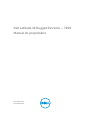 1
1
-
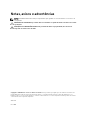 2
2
-
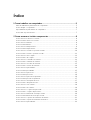 3
3
-
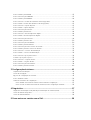 4
4
-
 5
5
-
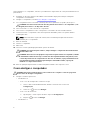 6
6
-
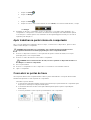 7
7
-
 8
8
-
 9
9
-
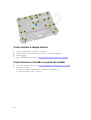 10
10
-
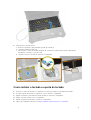 11
11
-
 12
12
-
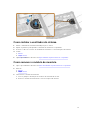 13
13
-
 14
14
-
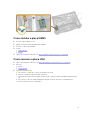 15
15
-
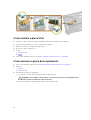 16
16
-
 17
17
-
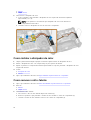 18
18
-
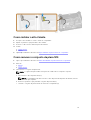 19
19
-
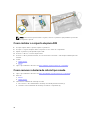 20
20
-
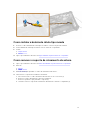 21
21
-
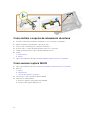 22
22
-
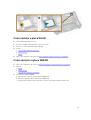 23
23
-
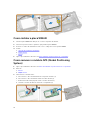 24
24
-
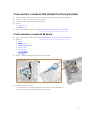 25
25
-
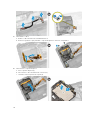 26
26
-
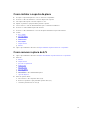 27
27
-
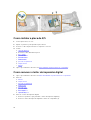 28
28
-
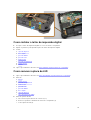 29
29
-
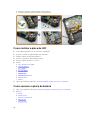 30
30
-
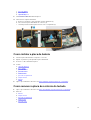 31
31
-
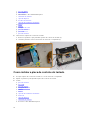 32
32
-
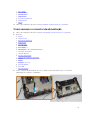 33
33
-
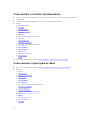 34
34
-
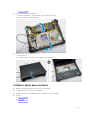 35
35
-
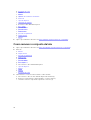 36
36
-
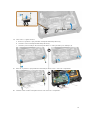 37
37
-
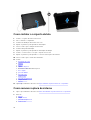 38
38
-
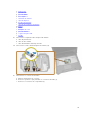 39
39
-
 40
40
-
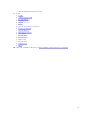 41
41
-
 42
42
-
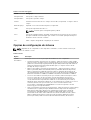 43
43
-
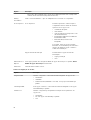 44
44
-
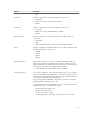 45
45
-
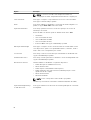 46
46
-
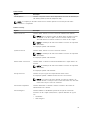 47
47
-
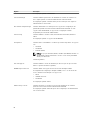 48
48
-
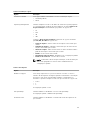 49
49
-
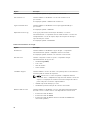 50
50
-
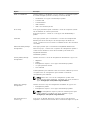 51
51
-
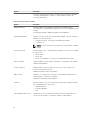 52
52
-
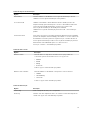 53
53
-
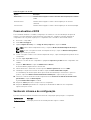 54
54
-
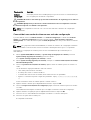 55
55
-
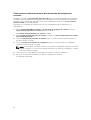 56
56
-
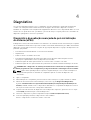 57
57
-
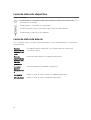 58
58
-
 59
59
Dell Latitude 7204 Rugged Manual do proprietário
- Categoria
- Celulares
- Tipo
- Manual do proprietário
Artigos relacionados
-
Dell Latitude 7214 Rugged Extreme Manual do proprietário
-
Dell Latitude 5421 Manual do proprietário
-
Dell Latitude 5424 Rugged Manual do proprietário
-
Dell Latitude 5420 Rugged Manual do proprietário
-
Dell Precision 3561 Manual do proprietário
-
Dell Latitude 5521 Manual do proprietário
-
Dell Latitude 5290 2-in-1 Manual do proprietário
-
Dell Latitude 7424 Rugged Extreme Manual do proprietário
-
Dell Latitude 7210 2-in-1 Manual do proprietário
-
Dell Latitude 5404 Rugged Manual do proprietário